下面是国行Switch设置家长监护的操作在国行教程的后面,也有非国行机的设置方法~首先,我们将Switch联网升级到最新系统在完成更新,并重启到系统之后,进入【系统设置-监护管理设置】系统会显示一个微信小程序的二维码,扫码即可进入手机进入小程序之后,Switch点击下一步,手机点击“添加主机”在Switch的验证码输入框中,输入手机上显示的六位验证码绑定完成后,Switch和手机都会有确认提醒在Switch上确认即可之后的设置,可以全部在小程序中进行,Switch如果不知道密码的话,将无法解绑家长监护小程序主要提供三项功能:游玩时间限制:可以设置每天的最长游戏时间,以及最晚可以玩到几点游戏功能限制:可以限制家里孩子在游戏中的联机等功能,防止接触到不良信息游戏消费限制:可以根据之前账号设置的年龄,限制消费金额8岁以下禁止消费,8-16岁每月最高200,16-18岁每月最高400,18岁以上不限其中,游戏时间和功能限制,设置完记得点右下角的同步而消费限制,在开启家长监护功能的前提下,是默认开启且无法关闭的(家长功能关闭之后就没有消费限制了)在顶部的主机标签中,点击设置图标,打开设置这里可以进行解绑、主机名称修改等操作要注意的是,这个主机名称修改,只是修改在小程序里的显示,不会影响Switch系统设置里的主机名如果你愿意,你也可以叫它PS5【管理验证密码】这一项功能非常重要开启家长监护功能后,系统会随机生成一个4位密码在Switch上设置WiFi、运行超过年龄限制的游戏、超出限制时间运行游戏,都需要输入这个4位密码,以验证家长的身份因此强烈建议在设置完家长监护功能后,马上将其修改为自己熟悉的密码以上是国行Switch家长监护功能的操作步骤下面是非国行机的家长监护方案需要注意的是,国行小程序仅对应国行机,非国行Switch需要用国际版的APP,二者不能混用国际版的APP,iOS需要使用外服Apple ID下载(日服美服都行),Android可以在Google Play,或是一部分国内的应用商店下载使用步骤和国行大同小异首先在App上登录你的任天堂账号这一步可能需要用到你懂的网络连接方式登录完成后,选择绑定Switch主机Switch端进入【设置-Parental Controls设置】输入验证码即可完成由于非国行机网络原因,建议开着加速器,否则绑定可能会比较慢该APP没有中文,下图是各个选项的含义前两项顾名思义,就是展示每天和每月的游戏时间最后一项则是对游戏时间和功能进行限制一定要记得尽快修改4位的PIN码,并将其联网同步到Switch主机上
以上便是国行与非国行Switch,各自的家长监护功能设置教程啦

(图片来源网络,侵删)




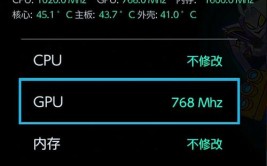

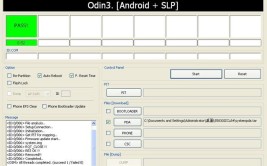

0 评论